Xfinity fantastik bir sağlayıcıdır ve kaydolduğunuz planlardan herhangi biri size inanılmaz içerik izleme yeteneği sunacaktır! Ancak, ödediğiniz talep içeriğine erişemezseniz ne olur? Saatleri gidermek yerine, bu makaleyi okumak için birkaç dakika geçirebilirsiniz. Sorununuzun çözümünü burada bulabilmeniz için büyük bir şans var!

Talep Üzerine Xfinity Çalışmıyor: En yaygın nedenler
Bölgenizde bir kesinti var
Xfinity içeriğinin hiçbirini birden çok cihazda kullanamıyorsanız, bölgenizde bir kesinti olabilir. Xfinity, yakınınızda bir sistem hatası yaşıyor olabilir veya düzenli bakım yapıyor olabilir.
Soruna ne sebep olursa olsun, hesabınıza giderek kesintiler hakkında bilgi alırsınız. Ardından, Durum Merkezi bölümünü bulmalısınız. Bu sayfada, bir kesintinin tüm hizmetlerinizi veya kullandığınız belirli bir hizmeti etkileyip etkilemediğini de görebilirsiniz. Ayrıca, karşılaştığınız sorunlar için kesintinin suçlanıp suçlanmayacağı teşhis kontrolü yapmayı da seçebilirsiniz. Alternatif olarak, Xfinity Müşteri Desteği numaralarından veya web sitesindeki sohbet bölümü aracılığıyla iletişime geçebilirsiniz.
Kablosuz sinyaliniz zayıf
Talep üzerinde xfinity'nin bir başka nedeni de kötü bir internet bağlantısıdır . Sorununuzun olup olmadığını kontrol etmek için cihazınızda bir hız testi yapmalısınız. Çevrimiçi olarak harika hızlı test web siteleri bulabilirsiniz. Resmi Xfinity sitesinde Hız Testi bölümünü de bulabilir ve orada sinyalinizi kontrol edebilirsiniz.

Bağlantınız çok yavaşsa , yönlendiriciyi yeniden başlatmalısınız . Bunu sadece güç kaynağından fişten çekerek, birkaç dakika bekleyerek ve sonra tekrar takarak yapacaksınız. Talep üstü içeriğine bir kez daha erişmeye çalışmadan önce cihaza düzgün bir şekilde açılması için biraz zaman vermelisiniz.
Önerilen Kaynaklar:
- Xfinity yönlendirici yanıp sönen mavi: nasıl düzeltilir?
- Xfinity yönlendirici yanıp sönen turuncu: anlam ve nasıl düzeltilir
- Xfinity yönlendirici yanıp sönen beyaz: nasıl düzeltilir?
Ayrıca, bağlantının iyileşip gelişmediğini kontrol etmek için TV'nizi yönlendiriciye yaklaştırabilirsiniz. Ayrıca cihazlar arasına yerleştirilen büyük engelleri de kaldırmalısınız.
Sorun talep üstü içerikle
Birçok XFinity On Talep programları, yalnızca kullanıcılar Xfinity Home Network'e bağlandığında erişilebilir. Bu kısıtlamalar içerik sağlayıcıları tarafından uygulanır ve eve döndüğünüzde içeriği görüntülemeye çalışmak dışında bu konuda yapabileceğiniz çok şey yoktur.
Sorun TV kutusu ile
TV kutunuz, talep içeriğindeki XFinity'ye erişmekle ilgili çeşitli sorunlara neden olabilir. Muhtemelen yanlış giden şeyleri açıklamak ve her sorun giderme adımını gözden geçirmek yerine, Xfinity'yi talep üzerine nasıl düzelteceğinizi söyleyerek sorununuzu düzeltme sürecini hızlandırın! Çünkü çoğu durumda, X1 TV kutunuzu yeniden başlatmak sorununuzu çözecektir. Öyleyse, TV kutusunu yeniden başlatmak için birkaç yoldan geçelim.
1. Ses Kontrolleri
Xfinity kutusunda gezinmek hiç bu kadar kolay olmamıştı! Cihazınızdan ne isterseniz isteyin, sadece Xfinity Voice uzaktan kumandasına söylemelisiniz ve işlem başlayacaktır. Bu nedenle, TV kutusunu yeniden başlatmak için, TV kutusunu uzaktan kumandaya yeniden başlatmanız yeterlidir.
Xfinity sistemi hakkında bir başka harika şey, cihazı yeniden başlatarak çözülemeyen bir sorun bulup bulmadığını size bildirmesidir. Sistem, teknisyenleriyle bir çağrı planlamayı ve ek sorun giderme adımları sunmayı teklif edecektir.
2. Hesabım
TV kutunuzu yeniden başlatmanın bir başka yolu da resmi Xfinity web sitesindeki Hesap Bölümü'nden. Kimlik bilgilerinizi kullanarak hesabınıza giriş yapmanız ve ardından TV Menüsünü Bulmanız gerekir. Ardından, Sorun Giderme seçeneğini seçebilirsiniz. Size iki seçenek sunulacaktır: sistemi yenilemek veya cihazı yeniden başlatmak için.
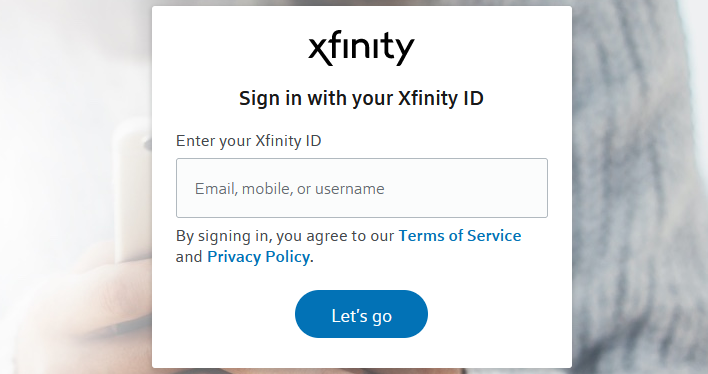
Önerilen Kaynaklar:
- Xfinity yönlendirici çevrimiçi ışık kapalı: anlam ve nasıl düzeltilir?
- Xfinity Router Kırmızı Işık: Bu çözümleri deneyin
- Eero Xfinity ile çalışıyor mu?
Sistem yenileme seçeneği, talep ve DVR sorunları ve eksik kanallar sorunları üzerinde ortak çözülecektir. Seçerseniz, evinizdeki tüm kutular yeniden başlayacaktır. Tüm süreç on dakikadan uzun sürmeyecek. Öte yandan, yeniden başlatma cihazı seçeneği yalnızca bir TV kutusunu yeniden başlatmanıza izin verir. Talep üzerine içeriğiniz gecikiyorsa veya ses problemleri yaşıyorsanız yararlı bir seçimdir. Bu işlem yaklaşık beş dakika sürer.
3. Xfinity uygulaması
TV kutunuzu yeniden başlatmanın üçüncü yolu Xfinity My Hesap uygulamasıdır. Hala bir tane yoksa, hem iOS hem de Android cihazlarınızda indirebilirsiniz. Uygulamayı telefonunuzda aldıktan sonra, açıp TV bölümünü bulmalısınız. Ardından, Sorun Giderme menüsünü seçin. Daha sonra sistemi yenilemek veya belirli bir cihazı yeniden başlatma arasında seçim yapmanız gerekecektir.
4. Cihaz Ayarları
Uzaktan kumanda ve TV menüsünü kullanarak TV kutunuzu manuel olarak yeniden başlatabilirsiniz. Bunu yapmak için uzaktan kumandadaki Xfinity düğmesine basmanız ve menü göründüğünde ayarları bulmanız gerekir. Bundan sonra, cihaz ayarlarına ve ardından güç tercihlerine gitmelisiniz. Daha sonra yeniden başlatmaya tıklayabilirsiniz ve TV kutusu yeniden başlatmaya başlar. TV'nizi kullanmaya başlamadan önce X1 karşılama ekranı görünene kadar beklemelisiniz.
5. Yardım menüsü
Tıpkı önceki yöntemde olduğu gibi, bunun için de uzaktan kumandanız gerekir. Uzaktan kumandadaki A düğmesini bulmalı ve Yardım menüsüne eriştikten sonra yeniden başlat seçeneğini bulmalısınız.
6. Güç düğmesi
Xfinity, cihazı yeniden başlatmanın bu şekilde önerilmez. Yine de, sağlam bir internet bağlantısı olmayanlar için iyi bir seçenek. TV kutusundaki güç düğmesini yaklaşık on saniye tutmanız gerekir. TV kapanana kadar itmeye devam etmelisiniz. Bundan sonra, TV'ye yeniden başlatmak için birkaç dakika vermelisiniz.
7. Güç kablosu
Bu, Xfinity'ye karşı tavsiye ettiği başka bir yöntemdir. Böylece, son çare olarak kullanmalısınız. TV kutunuzu yeniden başlatmak için, onu güç kaynağından çıkarmanız yeterlidir. Geri takmadan önce birkaç dakika beklemek en iyisidir. Ardından, cihaza kullanmadan önce düzgün bir şekilde açılması için biraz zaman verin.
Sonuç olarak
Umarım, XFinity'nizi tekrar çalışmak için almayı başardınız. Eğer öyleyse, en sevdiğiniz programları izlerken harika zaman geçireceğinizi biliyoruz! İpuçlarımızın işe yaramaması durumunda, yapılması gereken tek şey Xfinity Müşteri Desteği ile iletişim kurmak ve sorununuzu rapor etmektir.
